在一次瀏覽網頁的過程中,小編偶然間發現一款國產的BI工具永洪Desktop,它完美地解決了上述Excel制作可視化大屏的弊端。這一期內容,小編會以星巴克在中國地區的咖啡銷量數據為例,利用永洪Desktop制作炫酷的可視化大屏!
PS:星巴克在中國地區的咖啡銷量數據為網絡開源虛擬數據集,僅供教學使用,不涉及商業用途。
?
搭建數據指標體系和監控看板是數據分析師較為日常的工作,數據指標體系的落地往往是基于BI工具制作可視化的監控大屏。
?
小編做了3年多數據分析師,經歷了三家不同業務的公司,使用過多種不同的BI工具,有完全開源的Superset,也有昂貴的Tableau,當然還有PowerBI,也包括公司內部自研的數據平臺。
?
BI功能是否強大直接影響到數據分析師的工作效率,永洪Desktop工具幾乎滿足了數據分析師所有的痛點和需求,擁有較為強大的功能,不僅支持多種數據源,還支持SQL查詢,制作炫酷的可視化大屏自然不在話下,重要的是它還有定時郵件功能,讓數據分析師匯報工作,交付需求更加輕松。
?
一句話來說,永洪Desktop簡直就是Tableau的完美替代,因為它是完全免費的,完全免費的,完全免費的!重要的話一定要說三遍。
?
點擊閱讀原文即可跳轉永洪Desktop官網,下載使用!
?
都說免費的都是最貴的,抱著試試看的心態,我通過永洪Desktop實操了一份可視化大屏,結果就是真香。話不多說,我們先上成品看看效果。
?
圖1 咖啡銷量監控可視化大屏? ??
本文圖源:永洪科技
這么漂亮的可視化大屏,小編只花了不到十分鐘就完成了。下面就在跟著小編一步一步來學習這款免費的BI工具如何用吧!
?
01
?
永洪Desktop下載安裝以及功能簡介
?
“工欲善其事必先利其器”,在正式使用永洪Desktop實操之前呢,我們需要先安裝軟件并且熟悉該軟件的功能。給這一部分會給大家分享下,我在下載安裝和使用過程中踩過的坑。
?
1.永洪Desktop下載安裝踩過的坑
?
?
永洪Desktop為不同的操作系統提供了相應的版本,只需要根據自己電腦的操作系統下載相應版本即可。正常情況下,下載完畢后,直接點擊安裝包就可以進行安裝。
?
需要注意的是,永洪Desktop安裝需要有JRE環境,如果在安裝過程中提示“需要將永洪Desktop發到JRE環境的目錄”的話,可以先安裝Java IDE即可。
?
?
2.永洪Desktop基本功能介紹
?
經過上述步驟,我們就已經完成了永洪Desktop的安裝。如圖2所示,打開永洪Desktop后,界面是這樣的。
?
左邊的菜單欄是永洪Desktop的核心功能,包括了添加數據源、創建數據集、制作報告、查看報告、調度任務、深度分析以及系統管理等功能,這些功能都是數據分析師日常工作中較為常用的功能。
?
除此之外,右下角菜單欄提供了各類學習教程,幫助新手熟悉使用永洪Desktop。
?
另外,永洪Desktop還提供了快捷訪達的功能,能夠快速訪問最近操作過的文件。
?
圖2 永洪Desktop的界面
?
以上永洪Desktop幾個較重要功能模塊的簡單介紹,下面就跟著小編一步一步去制作炫酷的動態可視化大屏吧!
?
02
??
永洪Desktop制作炫酷的可視化大屏
監控咖啡銷量變化
?
如圖3所示,永洪Desktop制作可視化大屏主要有以下四個步驟:分別是連接數據源,創建數據集,制作可視化報告以及報告的查看與分享。
?
這一部分,小編會以星巴克在中國銷量數據可視化大屏制作為例,詳細地說明每一個步驟如何操作。
?
圖3 永洪Desktop制作可視化大屏的四個步驟
?
1.連接數據源
?
如圖4所示,永洪Desktop支持30多種數據源的連接,包括了各大互聯網公司常用的MySQL、 Hive、 Presto、Impala等數據庫。
?
更重要的是,永洪Desktop作為單機版本的BI工具,也支持Excel導入數據集,對于有制作炫酷動態看板需求,但又覺得Excel操作較為繁瑣,時間花費較多的小伙伴來說,無疑就是福音。
?
永洪Desktop完全迎合了這部分小伙伴的需求。
?
圖4 永洪Desktop支持的30多種數據源(截取部分)
?
永洪Desktop連接數據源也較為方便,如圖5所示,以hive為例,只需要輸入hive數據庫的IP端口以及賬號密碼就可以連接測試。
?
圖5 hive連接永洪Desktop實例
?
2.創建數據集
?
當數據庫連接成功后,就可以著手創建所需數據集了。創建數據集的方式也較為友好,只需要選擇自己的數據源以及相應的庫表即可查和創建數據集。
?
如圖6所示,對于只想選取部分數據的小伙伴來說,永洪Desktop也提供了SQL篩選功能,可以通過SQL限定篩選條件(圖5示例中并未做條件篩選,只是說明其功能)。
?
圖6 永洪Desktop創建數據集
?
3.制作可視化報告
?
完成數據及創建之后,就到了今天的重頭戲——制作可視化報告。
?
制作可視化報告并不是一蹴而就的過程,可視化大屏制作的過程也相當于建立數據指標體系的過程。
?
我們需要先提煉業務的核心指標;其次對這些核心指標進行逐級的拆解;最后設計可視化大屏的布局結構填充數據即可完成。
?
(1)設計指標體系
?
此次可視化大屏,研究對象是星巴克在中國市場的銷售情況,我們需要提煉核心監控指標以反映業務的健康程度和變化趨勢。
?
對于銷售業務的監控,從業務層面出發,公司關心的無非是自己的咖啡訂單量有多少,能夠創造多少營業額,消耗了多少成本,最終剩下多少利潤。
?
于是基于以上邏輯,我們可以整理出四個核心指標,即總銷售單量、總銷售額、總利潤以及總成本。
?
有了核心監控指標可以從一定層面反映當前的業務狀況,但如果想要排查較為細節的問題可能這些核心指標就幫不上什么忙了。
?
因此,除了核心指標之外,還需要對核心指標從不同的維度進行拆分形成二級指標,以構建較為完整的監控體系。
?
可以考慮從市場、省份、品類以及時間維度對銷售情況進行細分以達到監控目的。
?
(2)設計可視化大屏布局結構
?
經過上述步驟,完整的指標體系方案已經了然于心了。有了指標體系的方案就可以設計可視化大屏的布局方案了,咖啡銷量可視化大屏布局方案如圖7所示。
?
圖7 可視化大屏布局方案
?
在標題下方設計了數據篩選框,以方便使用根據自己需要在不同維度篩選所需的數據。
?
大屏的第一層級主要放核心指標,最直觀地反映業務趨勢;其次,就是二級指標的展示,為了結構美觀,我們將其分為兩行五個模塊。
?
(3)數據填充及美化
?
完成可視化大屏結構設計之后,就到了真正實操的環節了。
?
這一部分會詳細講解文本組件、指標卡組件、柱狀圖、面積圖、地圖等多種圖表組件的使用方法,最終組合多種組件完成漂亮的可視化大屏。
?
1).標題制作
?
如圖8所示,我們點擊左邊菜單欄紅的【制作報告】按鈕新建一張空白的大屏。
?
首先制作大屏的標題,拖動【輔助組件】中的【文本組件】到大屏的正上方,雙擊該組件即可編輯標題。
?
圖8 可視化大屏標題制作
?
這時候制作出來的標題字號較小且不居中,如果想要調整標題的字體字號以及居中對齊的話,可以按照圖9所示的步驟進行操作。
?
點擊標題進入編輯狀態,然后點擊【格式】菜單,即可看到字體字號設置選項卡,可以根據自己需要調整相應的格式。
?
圖9 調整標題格式的方法
?
2)通過指標卡組件完成核心指標可視化
?
完成標題制作之后,就到了核心指標的可視化。對于核心指標我們選擇【指標卡】,操作過程如圖10所示。
?
我們先點擊【組件】菜單,然后拖拽【指標卡】選項到大屏,點擊【指標卡】拖拽需要展示的指標到【行】或【列】的位置即可完成數據綁定。
?
圖10 指標組件的使用
?
對于利潤總和、成本總和、銷售總和三個指標的可視化過程與成本總和是一摸一樣的,這里就不再贅述。
?
3)通過多種圖表組件完成二級指標的可視化
?
對于市場維度以及品類維度的二級指標展示,我們選擇【柱狀圖】進行展示,操作過程如圖11所示。
?
首先,還是一樣的老套路,先將【柱狀圖】選項卡拖拽到大屏空白區域,點擊大屏編輯數據,只需要將對應的維度和指標拖拽到【行】、【列】位置即可完成展示,所有指標都是都是根據現有維度自動聚合的。
?
圖11 市場維度的二級指標展示
?
其他類型的圖表展示套路都是一樣的,秩序拖拖拽拽就能完成展示。但是有兩個較為好用的功能還是要提一下,第一個就是【地圖】展示,第二個就是【動態計算-差值顯示】。
?
【地圖】展示能使整個可視化大屏顯得高端大氣,因此在這次的可視化大屏中我也選用了【地圖】這個選項卡,展示各省的咖啡銷量情況。
?
【地圖】展示的前面幾個步驟還是一樣的,較為關鍵的是【地圖】展示能夠根據指標的大小顯示不同的形狀顏色等等,如圖12所示,以銷量總和大小標記圖形大小,成本總和標記形狀樣式,利潤總和大小標記顏色深淺。
?
圖12 地圖組件的使用
?
說完地圖之后,我們就來說一說動態計算-差值顯示這一功能,話不多說,直接上圖。
?
如圖13所示,同樣的數據,使用了【動態計算】和沒使用動態計算效果相差的不是一般多。
?
圖13 【動態計算】對相同數據集展示的差異
?
【動態計算】使用起來也比較方便,如圖14所示,首先點擊需要【動態計算】的表格,然后選擇需要進行【動態計算】的指標,然后編輯【動態計算器】的設置選項,最后點擊【確定】即可。
?
圖14 動態計算操作過程
?
其他類型的圖表組件使用方法也都是一樣,這里就不再贅述,按照上述的方法我們將所有的二級指標都進行可視化。
?
4)通過過濾組件制作數據篩選項
?
通過上述的方法我們完成了所有的指標可視化,接下來就是通過過濾組件制作數據篩選項。
?
操作過程和其他組件是一樣的。如圖15所示,過濾組件有4種不同選擇,此處我們選擇的是【下拉列表過濾】以及【范圍過濾組件】。
?
圖15 過濾組件制作數據篩選項
?
到此為止,咖啡中國銷量數據可視化看板全部做完了,如圖16所示,只需要調整下畫面布局,就是一張漂亮的可視化大屏。
?
圖16 咖啡中國銷量可視化大屏
?
4.查看與分享
?
完成整個可視化大屏之后,你肯定會想將自己的成果分享給老板或者業務方,永洪Desktop也提供了郵件分享以及定時郵件的功能。
?
如圖17所示,【郵件】和【訂閱】分別提供了發送郵件以及定時郵件的功能,方便分析師分享工作成果。
?
圖 17 發送郵件以及定時郵件功能
?
由于篇幅有限,這兩個功能就不在贅述,感興趣的小伙伴可以自行下載永洪Desktop進行體驗。
?
03
??
永洪Desktop使用小結
??
以上就是通過免費的BI工具永洪Desktop完成星巴克在中國銷量數據可視化看板的全過程。
除了搭建指標體系,制作可視化大屏之外,永洪desktop還有任務調度、深度分析、系統管理等等功能,之后還會繼續分享永洪Desktop相關實操系列文章,歡迎大家持續關注!
最想體驗的還是深度分析功能,這個功能有點類似阿里的PAI平臺,通過SQL以及各個模塊之間的拖拖拽拽就能實現機器學習模型的訓練。之后抽時間體驗了再來跟大家分享,一定要持續關注哦!
 電子發燒友App
電子發燒友App





















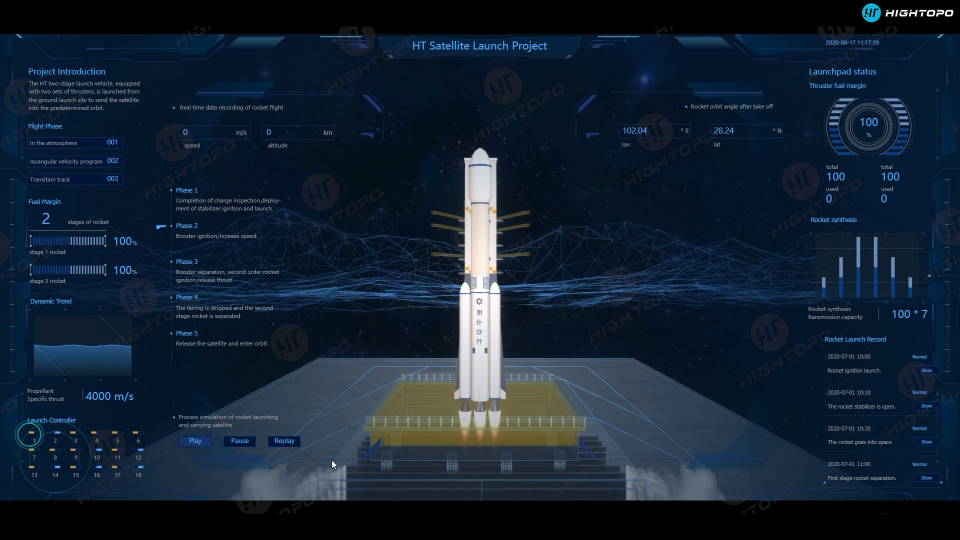



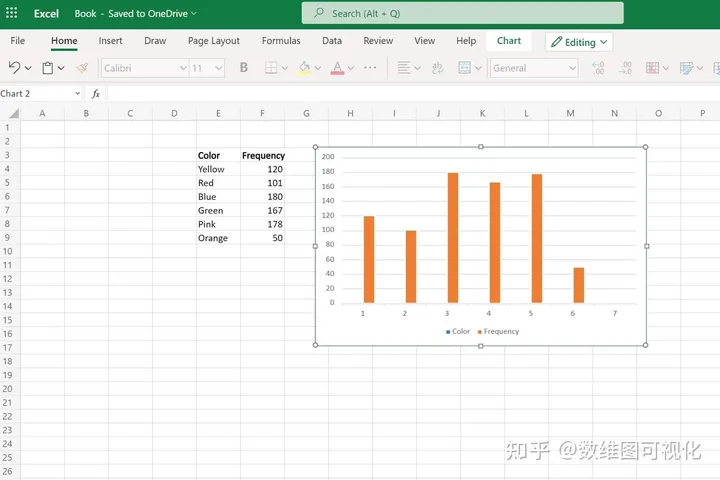





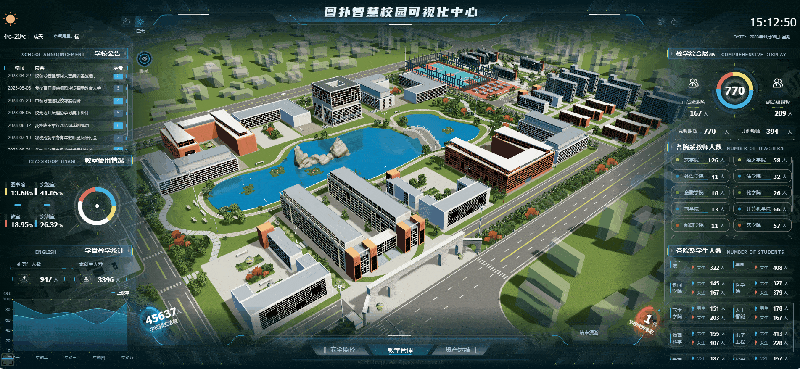



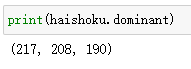



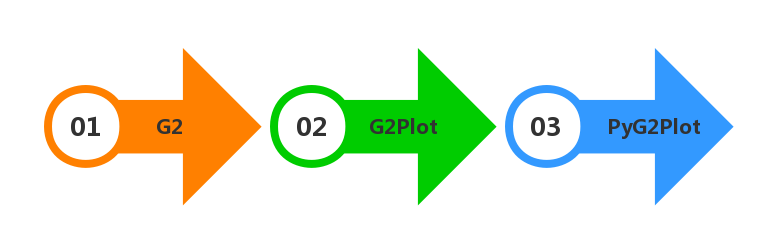
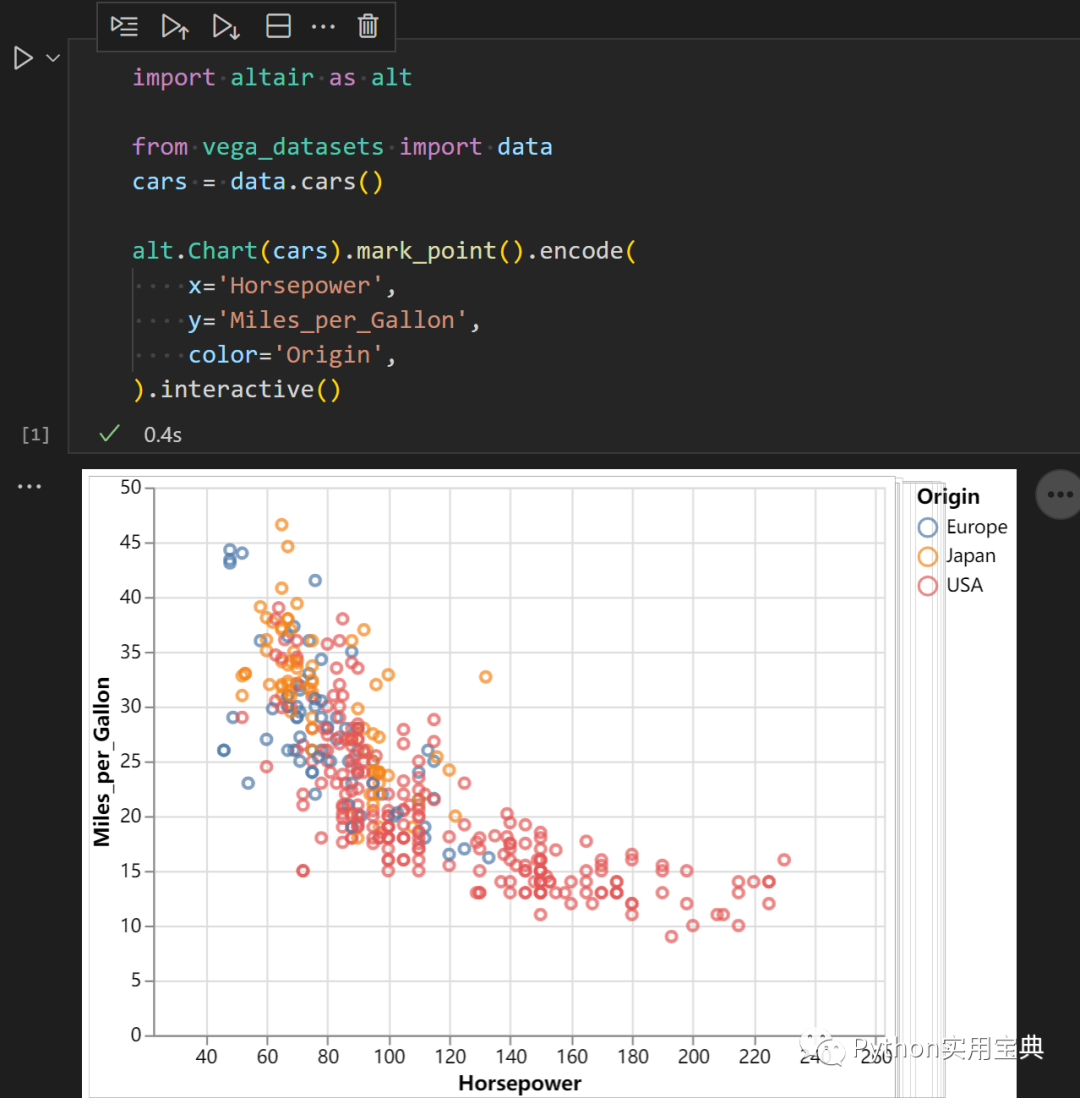






















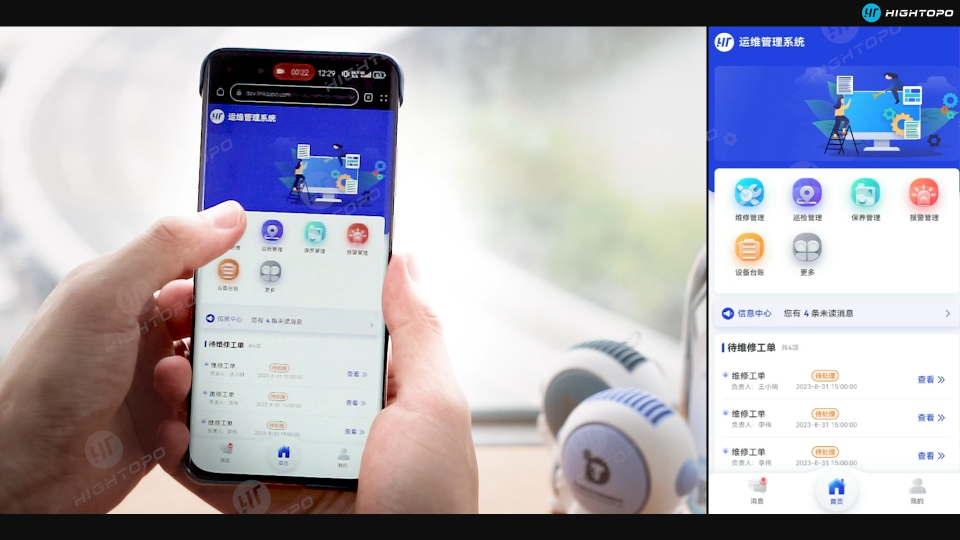

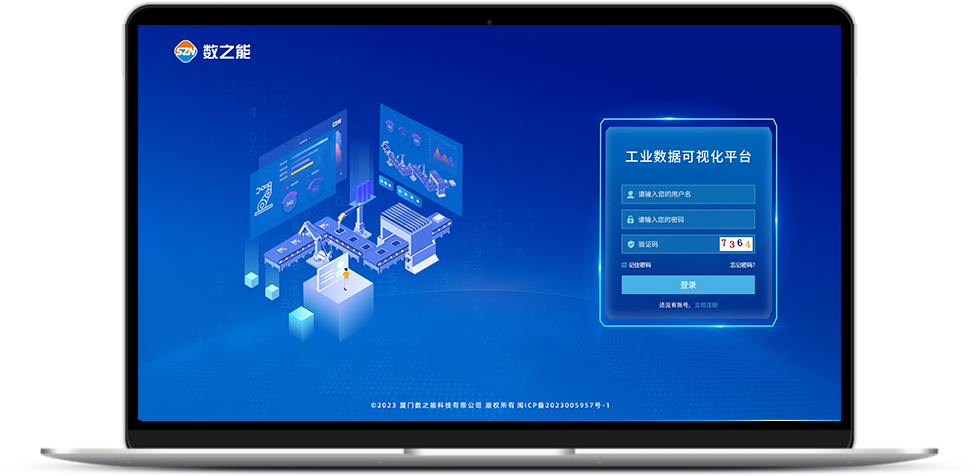

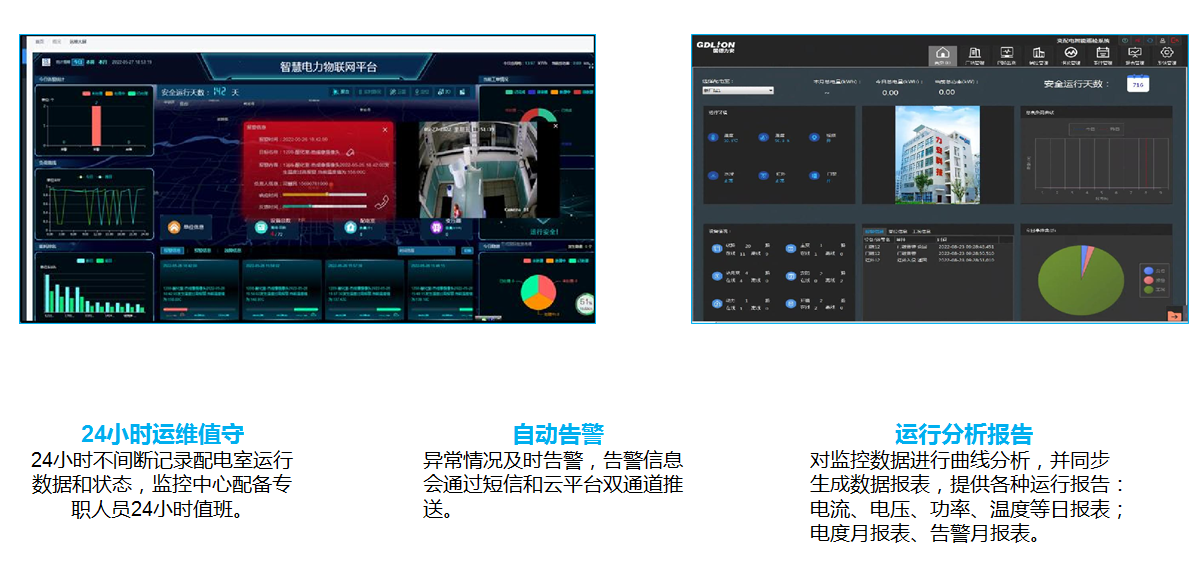
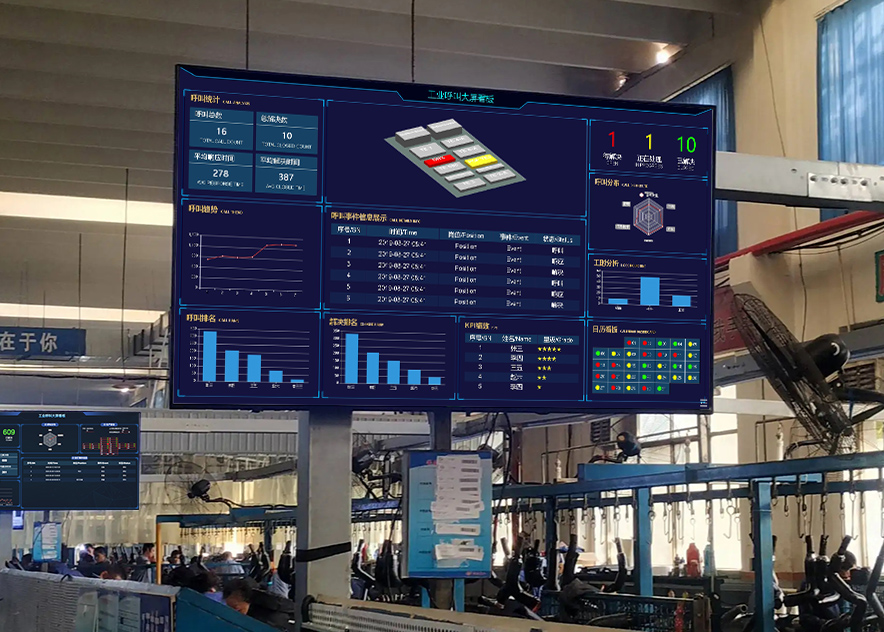
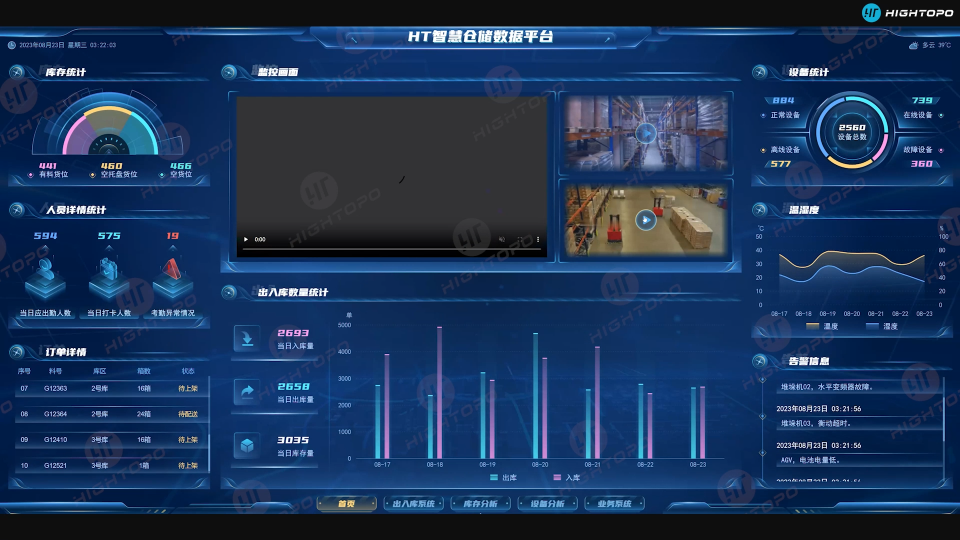
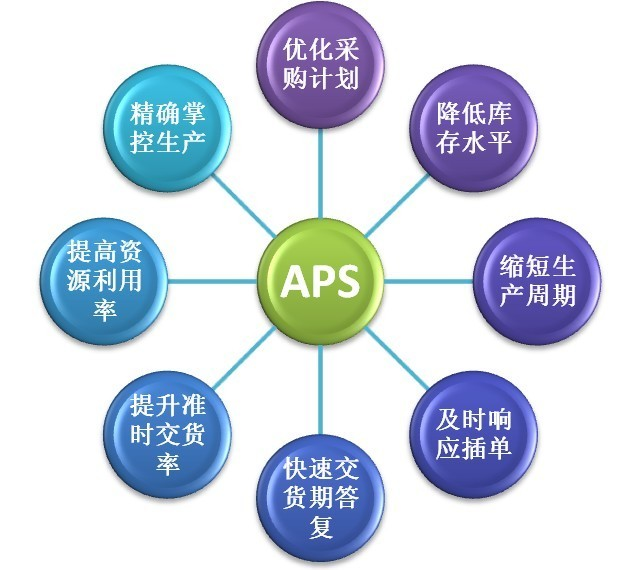

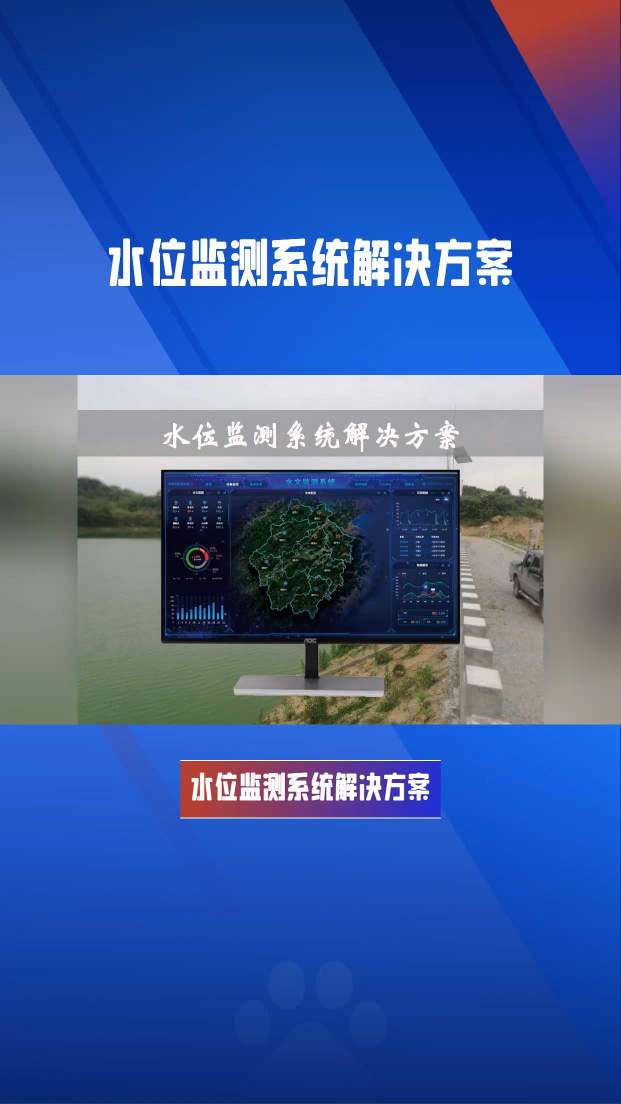

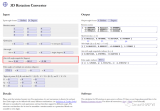
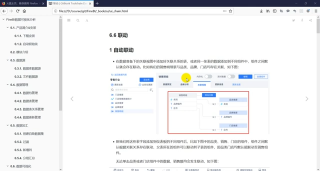



















評論